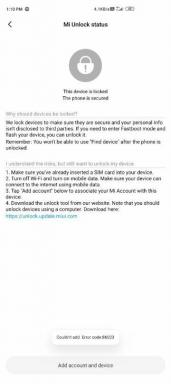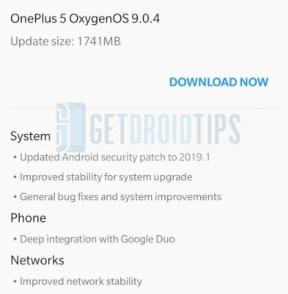Jak naprawić niedziałającą synchronizację Spotify w trybie offline?
Miscellanea / / November 25, 2021
Spotify to jedna z najlepszych aplikacji do odtwarzania muzyki. Ja, wraz z milionami, codziennie używam tej aplikacji do słuchania muzyki. Teraz Spotify ma niesamowite funkcje, dzięki którym możesz słuchać muzyki z różnych gatunków, różnych stylów nastroju i zapisywać różne listy odtwarzania. W ostatnich miesiącach wielu użytkowników borykało się z osobliwym problemem, w którym widzą błąd – synchronizacja offline nie działa w ich aplikacji Spotify.
Ten błąd zasadniczo oznacza, że nie będziesz mógł słuchać muzyki zapisanej lokalnie na smartfonie lub komputerze. Aby uniknąć tego błędu, użytkownicy muszą połączyć się z Internetem, aby uniknąć błędu Spotify offline Sync. Przyczyną tego problemu jest funkcja synchronizacji, która nie działa poprawnie. Więc w takim przypadku nie będziesz mógł korzystać z funkcji pobierania ani korzystać z utworów offline. Jeśli masz podobny problem, oto jak możesz łatwo rozwiązać problem.
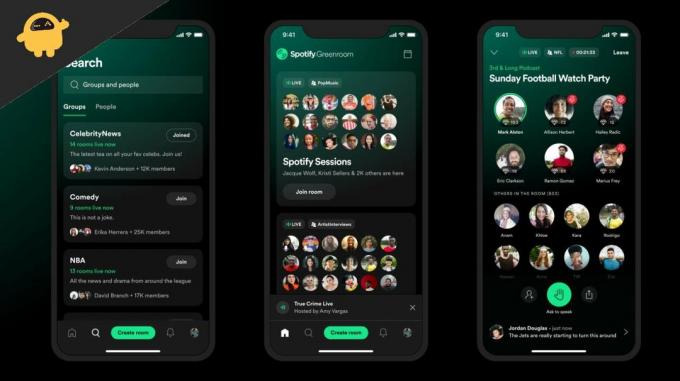
Zawartość strony
-
Jak naprawić niedziałającą synchronizację Spotify w trybie offline?
- Włącz synchronizację
- Zaktualizuj aplikację Spotify
- Usuń zawartość DRM
- Zastąp lokalny folder muzyczny
- Sprawdź rozszerzenie utworów
- Wniosek
Jak naprawić niedziałającą synchronizację Spotify w trybie offline?
Krótko mówiąc, funkcja synchronizacji offline nie działa z powodu błędu oprogramowania w samej aplikacji. Istnieją różne sposoby obejścia tego błędu i ponownego uruchomienia aplikacji.
Włącz synchronizację
Spotify ma funkcję synchronizacji, dzięki której łączysz ze sobą różne urządzenia wraz z lokalnymi utworami na naszym urządzeniu. Postępuj zgodnie z poniższymi instrukcjami, aby włączyć tę funkcję.
- Przejdź do Ustawień, przewiń w dół do Plików lokalnych, a następnie upewnij się, że jest włączony lub włącz go ponownie. Poczekaj kilka minut i spróbuj ponownie zsynchronizować.
- Podłącz telefon do komputera PC/Mac, a następnie kliknij kartę Urządzenia Spotify i zsynchronizuj. Upewnij się, że jest to zrobione z Spotify zainstalowanym na wszystkich urządzeniach.
Zaktualizuj aplikację Spotify
Problem braku możliwości przygotowania lokalnych plików utworów dotyczy tylko starej wersji aplikacji Spotify. Twórcy aplikacji Spotify co miesiąc publikują nowe aktualizacje z dodatkowymi ulepszeniami i nowymi funkcjami. Dlatego upewnij się, że pobierasz najnowszą wersję Spotify na swoje urządzenie ze Sklepu Play.
Ostrzeżenie
Unikaj pobierania jakiejkolwiek aplikacji Spotify innej firmy lub pękniętej aplikacji z Internetu. Takie aplikacje na dłuższą metę spowodują uszkodzenie urządzenia, a także spowodują wiele problemów technicznych, takich jak synchronizacja w trybie offline.
Usuń zawartość DRM
DRM odnosi się do zarządzania prawami cyfrowymi, gdzie chroni treści cyfrowe przed kopiowaniem lub przekazywaniem z szacunkiem. Spotify ma surowe zasady dotyczące treści pirackich lub zabezpieczonych DRM.
Zarządzanie Prawami Cyfrowymi (DRM) to przyjęcie technologii i systemów ograniczających korzystanie z materiałów cyfrowych chronionych prawem autorskim. Narzędzia DRM mają na celu ochronę praw właściciela praw autorskich i zapobieganie nieautoryzowanym modyfikacjom lub rozpowszechnianiu.
Jeśli masz taką piosenkę w lokalnym filtrze, która jest płatną piosenką i nie masz na nią licencji/pokwitowania, usuń tę piosenkę z folderu. Następnie możesz ponownie uruchomić aplikację Spotify i będzie ona działać z utworami offline.
Zastąp lokalny folder muzyczny
W niektórych przypadkach Spotify może nie być w stanie rozpoznać plików muzycznych i folderów, w których są zapisane. W takich sytuacjach najlepiej zapisać wszystkie pliki muzyczne/piosenki w folderze Android >> Muzyka.
Pamiętaj też, aby nie przechowywać plików muzycznych na zewnętrznej karcie SD. Zewnętrzne karty SD mogą ulec uszkodzeniu w dowolnym momencie i może spowodować, że synchronizacja offline nie będzie działać w przypadku problemu z aplikacją Spotify.
Reklamy
Sprawdź rozszerzenie utworów
Spotify najlepiej współpracuje z utworami MP3, ale odczytuje również inne formaty, takie jak .ogg i .acc. Jeśli zapisałeś pliki z utworami w nieznanych formatach innych niż pliki mp3, Spotify może nie być w stanie wybrać ich w lokalnej bibliotece. MP3 to bardzo popularny format utworów i będziesz mógł znaleźć wszystkie swoje ulubione utwory w tym formacie, jeśli wyszukasz go w Internecie.
Wniosek
Jak widać, bardzo łatwo jest pozbyć się niedziałającego problemu z synchronizacją Spotify w trybie offline. Najlepszym sposobem na wyjście z tej sytuacji jest zresetowanie sieci i samej aplikacji. W większości przypadków jest to spowodowane niezgodnością danych w samej bazie danych aplikacji. Postępuj zgodnie z powyższymi metodami i daj nam znać, który z nich działał najlepiej dla Ciebie.
Powiązane artykuły:
- Rozwiązany: Aplikacja Spotify nie działa już w systemie Windows 11
- Najnowsza aktualizacja iOS 15 powoduje problemy z odtwarzaniem w tle Spotify
- Jak naprawić Spotify nie działa w Android Auto?
- Jak pobierać muzykę ze Spotify na zegarek Wear OS Smartwatch
- Poprawka: nie udało się połączyć Spotify z Discord